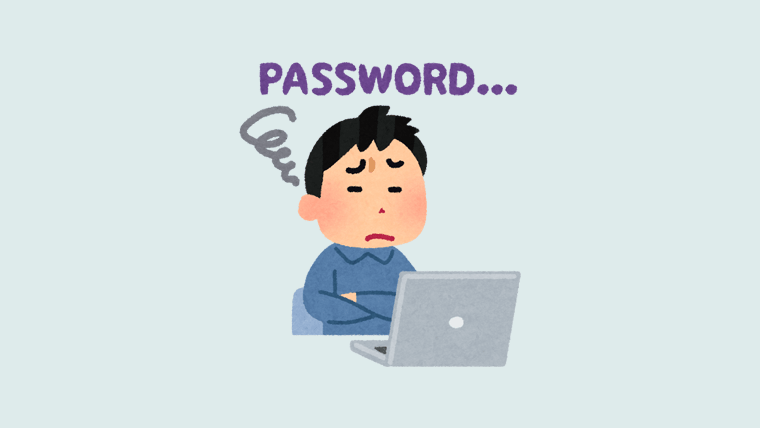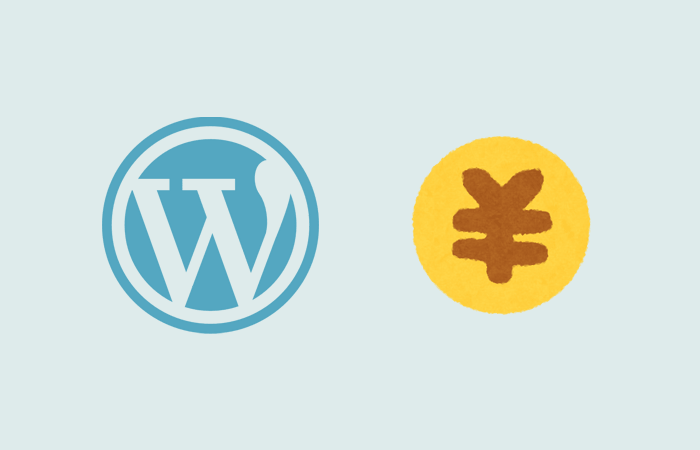ウィンドウズ10のパソコンを起動するたびに、パスワードを入力するのが面倒くさい!
起動時にパスワードを省略する設定はできないの?
そんなお悩みをお持ちの方は、自動サインインの設定をおこないましょう。
Windows10・起動時のパスワード入力を省略しよう
まずデスクトップの左下(タスクバー)にある「Cortana(コルタナ)」をクリックし、検索窓(フォーム)に、「netplwiz」と入力します。
※すでにフォームが表示されている場合は、そのまま入力してください。
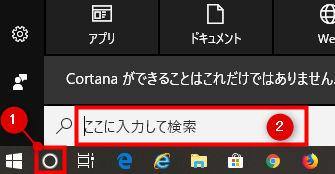
- Cortana(コルタナ)をクリック
- 検索窓に「netplwiz」と入力
すると、「netplwiz」が検索結果に表示されるので、クリックで実行します。

実行すると、「ユーザーアカウント」のウィンドウが表示されるので、以下画像の赤枠エリアエリアのチェックを外します。
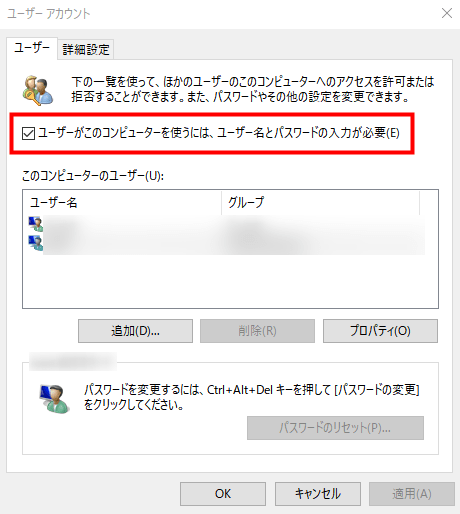
- ユーザーがこのコンピューターを使うには、ユーザー名とパスワードの入力が必要 ← チェックを外す
チェックを外したら、「OK」をクリックします。
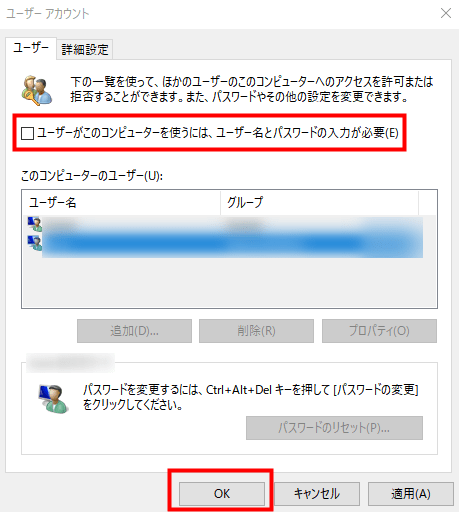
次に「自動サインイン」のウィンドウが表示されるので、「パスワード」を入力し「OK」をクリックします。
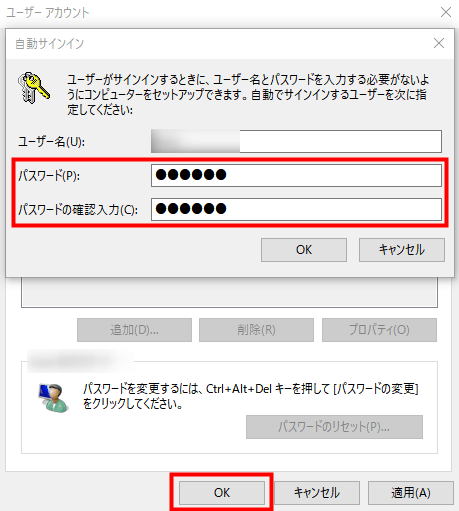
以上で設定は完了です。
実際に自動でサインインできるか再起動して確認してみてください。
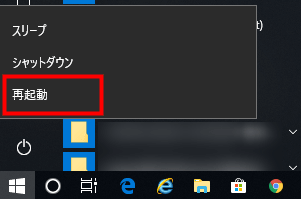
起動時のパスワード入力画面がなくなり、デスクトップが表示されたら、無事にパスワードが省略され自動サインインできているということで、設定は成功です。